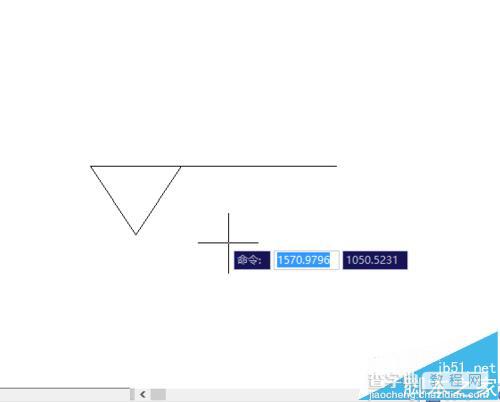我们在使用CAD画图的时候,经常使用到的一个工具就是CAD当中的块了,对于我们来说能够合理的使用块工具是非常不错的,一般来说,我们创建的块都是临时块,那么我们怎么创建永久块呢,下面就分享一下吧
永久块的快捷命令:W
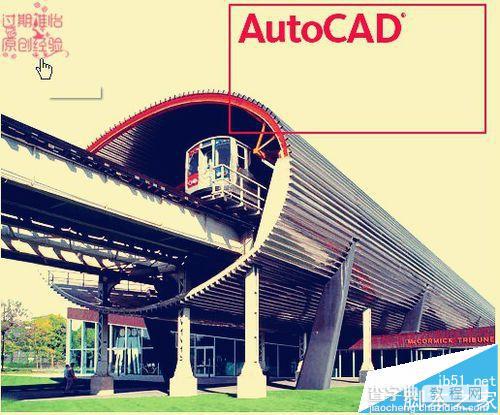
1、我们在创建一般块的方式有很多,我们可以点击绘图工具进入块,我们也是可以用快捷命令B来创建临时块,但是我们发现我们是不可以创建永久块的,这里我们需要输入快捷命令W,然后按空格键就可以进入了。
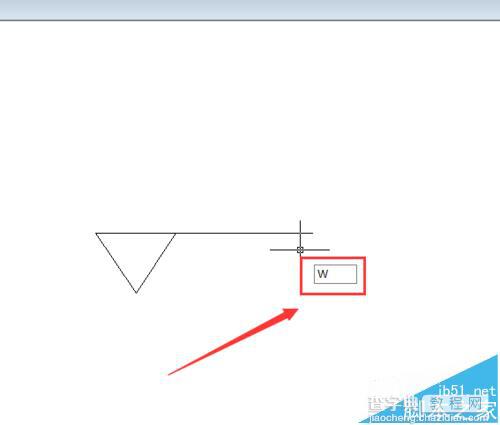
2、然后我们会发现我们进入永久块的创建界面是和临时块差不多的,这里我们需要做的就是先设置我们永久块的保存文件,对于我们来说,永久块是可以一直存在的,我们在使用CAD创建另外的文件还是可以用我们的这个块的。
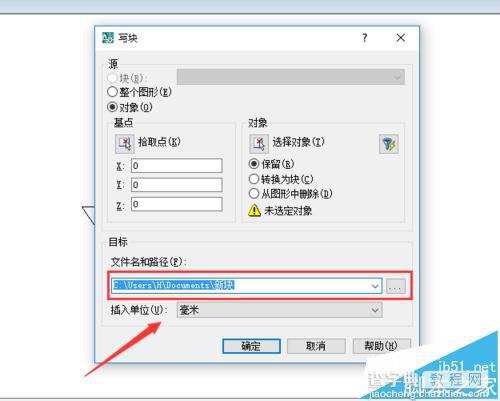
3、然后我们就是对我们块的目标选择,这里我们就需要点击选择对象,这里我们如果点击确定建,然后再选择我们的目标,那么会出现一个问题,我们到时候插入的时候,会插入不了。
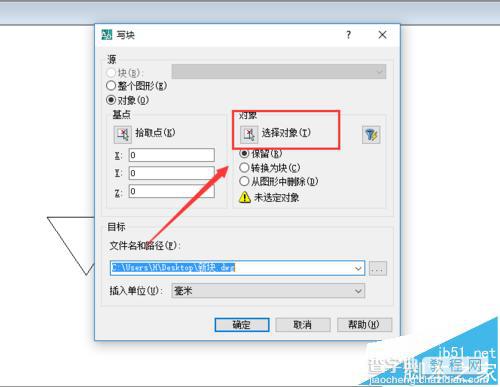
4、然后就是选择我们的目标就可以,可以向左选择也可以向右选择,可以根据图形来选择。一般来说,我们创建块的时候,都是可以在图形绘图工程前做完的,那样我们在之后绘图就比较方便一些。
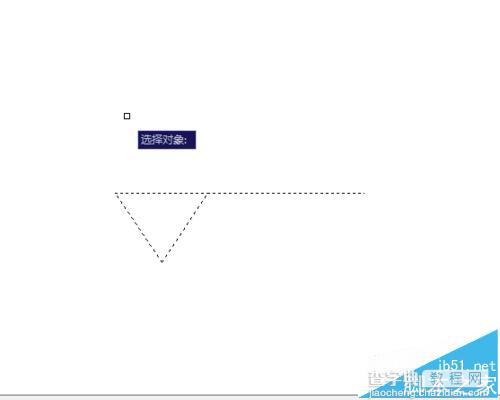
5、然后我们就选择点击拾取点,这一步是非常重要的,如果我们没有拾取基点的话,我们的永久块会插入不了的。所以我们点击拾取点,然后在刚才的目标图形当中选择我们的基点,根据大家的需要选择就可以了。
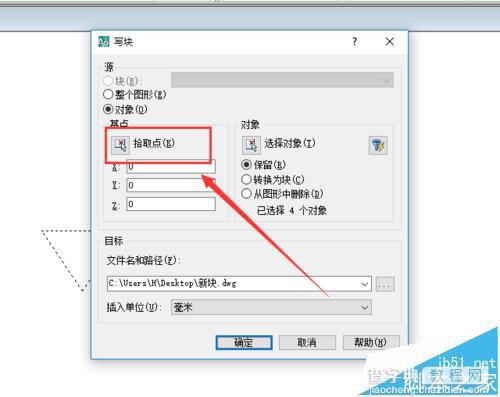
6、最后我们就点击确定就可以了,对于我们来说,临时块和永久块的创建都是很简单的。我这里也是可以把我们以前的临时块转为永久块的,就是选择点击上面的块,然后选择我们要转化的块就可以了。
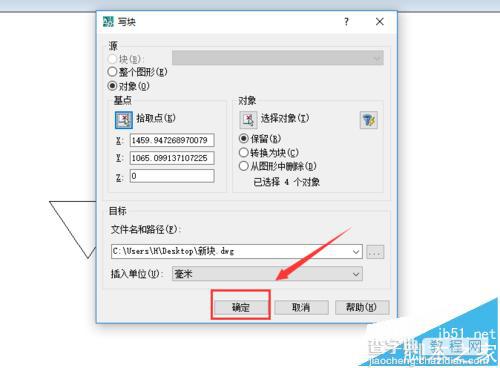
7、我们的永久块就成功的创建好了,对于我们来说,还需要学会的就是插入永久块了,这里我们就是需要输入我们的快捷命令I,然后按下空格键或者回车键,就可以进入插入块的界面了。
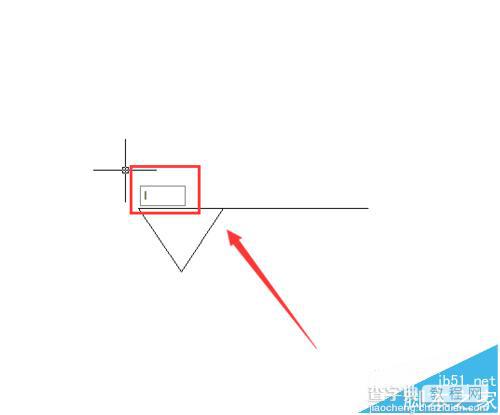
8、这里我们可以选择插入我们的临时块,也是可以选择我们的永久块。永久块就是需要点击上面的浏览,然后找到我们之前创建永久块保存的文件。我们也是可以插入我们之前画的整个图形哟。
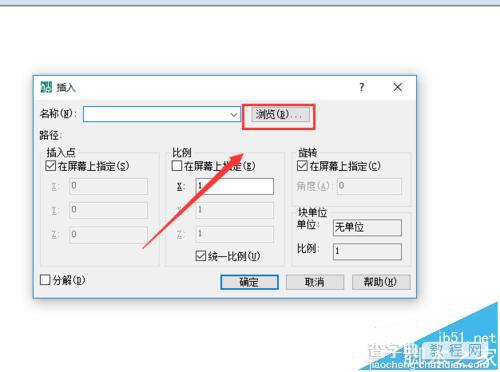
9、然后我们点击确定就可以了。
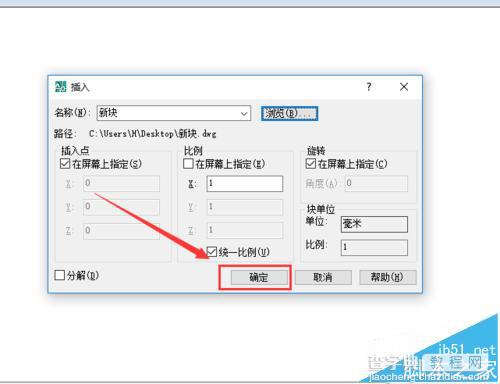
10、接下来就和一般的块插入是一样的,就是选择基点然后选择旋转角度就可以了。对于我们来说,这个工具还是非常不错的,所以我们还是需要学会掌握这个工具,对于我们以后的画图是非常有帮助的。